10+ poleceń zawartych w ukrytej powłoce Crosh systemu Chrome OS

Program Chrome OS firmy Google zawiera środowisko powłoki znane jako Chrome Shell, w skrócie „crosh”. Zawiera ono kilka poleceń terminalowych, których można używać na wszystkich Chromebookach, nawet jeśli nie jest włączony tryb deweloperski.
Crosh zawiera polecenia do łączenia się z serwerami SSH, monitorowania wykorzystania zasobów, rozwiązywania problemów z siecią, zmiany ukrytych ustawień sprzętowych, przeprowadzania testów sprzętu i innych celów związanych z debugowaniem.
Otwarcie powłoki Crosh
Aby otworzyć powłokę Crosh, naciśnij Ctrl+Alt+T w dowolnym miejscu w systemie Chrome OS. Powłoka Crosh otworzy się w karcie przeglądarki.
W tym miejscu można uruchomić polecenie help, aby wyświetlić listę podstawowych poleceń, lub uruchomić polecenie help_advanced, aby uzyskać listę „bardziej zaawansowanych poleceń, używanych głównie do debugowania”. Poniżej omówimy kilka najciekawszych z nich.
ssh
Google udostępnia klienta SSH w Chrome Web Store, ale nie musisz z niego korzystać. Możesz użyć wbudowanej komendy ssh, aby połączyć się z serwerami SSH bez instalowania czegokolwiek innego na swoim Chromebooku.
Komenda ssh jest bardziej zaawansowana, niż można by się spodziewać. Oprócz zwykłego łączenia się z serwerem SSH można też używać tunelowania SSH do tworzenia lokalnego proxy, które pozwala tunelować aktywność sieciową Chrome OS przez połączenie SSH. Możesz też dodać klucze prywatne, które mogą być potrzebne do łączenia się z serwerami SSH.

ssh_forget_host
Komenda ssh_forget_host wyświetla listę znanych hostów, z którymi łączyłeś się za pomocą polecenia SSH, i pozwala „zapomnieć” hosta. Gdy następnym razem połączysz się z tym hostem, zostaniesz poproszony o ponowne zweryfikowanie jego odcisku palca.
top
Chrom zawiera własny menedżer zadań, który pokazuje, które karty, rozszerzenia i wtyczki Chrome’a zużywają zasoby. Jednak Crosh zawiera także polecenie top z Linuksa, które wyświetla wszystkie niskopoziomowe procesy, które również mogą korzystać z zasobów. Większość użytkowników woli korzystać z wbudowanego menedżera zadań Chrome’a, ale narzędzie top dostarcza więcej informacji. Wyświetla też pewne informacje, których nie znajdziesz w innych miejscach Chrome OS-a, takie jak czas pracy Chromebooka.

ping
Tak, Chrome OS ma też polecenie ping. Ping jest ważnym narzędziem do rozwiązywania problemów z siecią, pozwalającym zobaczyć, jak długo trwa podróż pakietów między systemem a serwerem internetowym i czy jakieś pakiety są porzucane. Działa on tak samo jak polecenie ping w innych systemach operacyjnych. Naciśnij Ctrl+C, aby zatrzymać proces pingowania lub zatrzymać dowolne inne polecenie w Croshu.

tracepath
Komenda tracepath działa podobnie do traceroute, pozwalając prześledzić drogę, jaką pokonują pakiety, aby dotrzeć do zdalnego serwera. Jest to kolejne przydatne polecenie do rozwiązywania problemów sieciowych, ponieważ pozwala dokładnie określić, gdzie występują problemy z siecią między użytkownikiem a innym urządzeniem sieciowym.

network_diag
Komenda network_diag wykonuje krótki zestaw testów diagnostycznych sieci, zapisując dane wyjściowe jako plik .txt, który można wyświetlić w aplikacji Pliki Chromebooka.

dźwięk
Chrom zawiera polecenie, które może nagrać dźwięk z mikrofonu Chromebooka i odtworzyć go później.
To record 10 seconds of audio from your Chromebook’s microphone, run the following command:
sound record 10
The audio will be saved as a file you can access from your Chromebook’s Files app. You can then play it back with the sound play command.

tpcontrol
The tpcontrol command allows you to fine-tune your device’s touchpad. Some of these options are available in Chrome OS’ settings window, but you can tweak many properties that aren’t available from the graphical interface.

xset m
The xset m command allows you to tweak your mouse acceleration rate. Chrome OS ma tylko opcje sterowania szybkością myszy w interfejsie graficznym, więc wszelkie dostrojenia szybkości akceleracji – szczególnie przydatne, jeśli używasz zewnętrznej myszy, która nie działa dobrze z domyślną szybkością – muszą być wykonywane z tego miejsca. Szybkość akceleracji jest konfigurowana w taki sam sposób, w jaki używałbyś polecenia xset m do konfiguracji szybkości akceleracji w standardowym systemie Linux.
xset r
Komenda xset r pozwala dostosować zachowanie autopowtarzania, gdy przytrzymujesz klawisz klawiatury. Można wybrać opóźnienie przed rozpoczęciem autopowtarzania i skonfigurować liczbę powtórzeń na sekundę. Można również całkowicie wyłączyć autopowtarzanie dla każdego klawisza na klawiaturze lub wyłączyć je dla określonych klawiszy.

Komendy trybu deweloperskiego
W trybie deweloperskim dostępne są również następujące komendy:
- powłoka: Otwiera pełną powłokę bash, w której można uruchamiać inne polecenia linuksowe, w tym takie, które mogą uruchamiać standardowe środowiska graficzne Linuksa po ich zainstalowaniu.
- systrace: Uruchamia śledzenie systemu, pozwalając na przechwytywanie logów do celów debugowania.
- packet_capture: Uruchamia przechwytywanie i rejestrowanie pakietów.
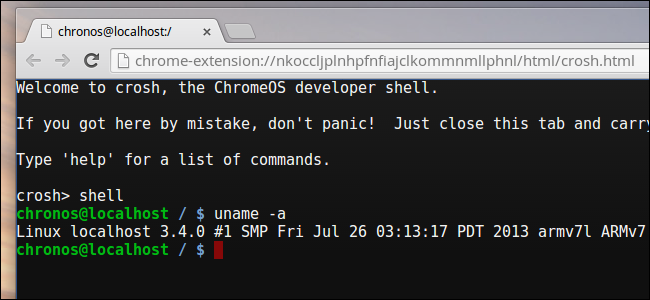
Po uruchomieniu polecenia help_advanced znajdziesz inne polecenia – wszystko od testów pamięci i konsoli debugowania Bluetooth do poleceń pozwalających kontrolować poziom debugowania dla różnych usług w tle. Wiele z tych opcji jest przydatnych tylko dla programistów Chrome.